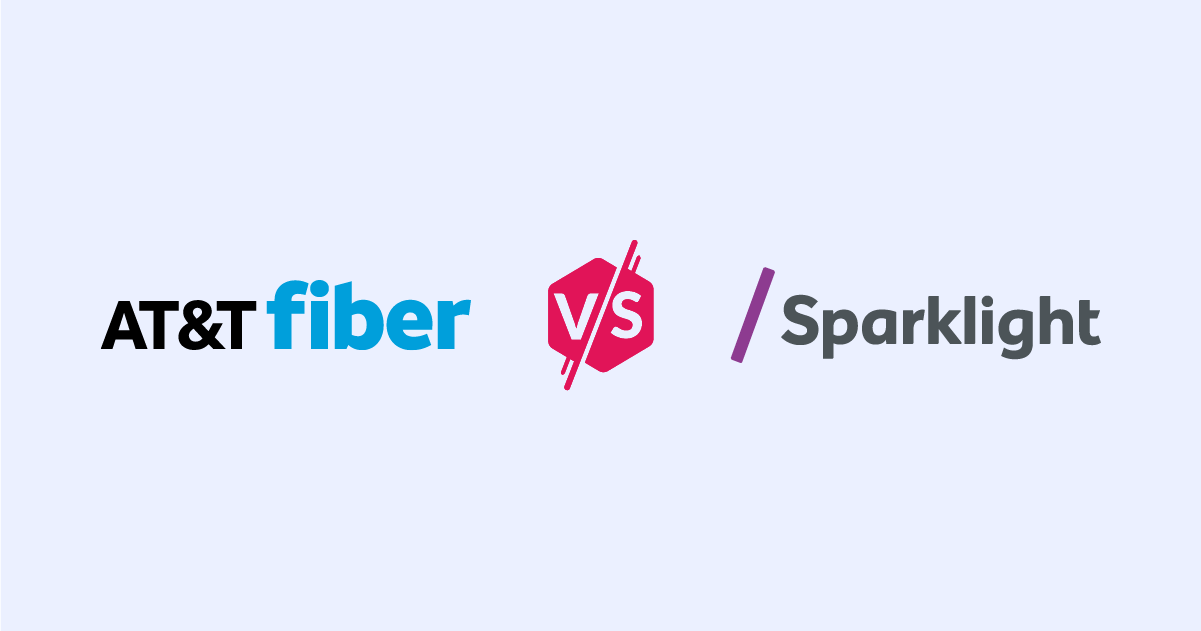Luces de módem y router: Todo lo que debes saber
Learn what all those lights on your modem and router actually mean and how you can use them.
Mar 18, 2024 | Share
HSI Español, Preguntas Frecuentes
La mayoría del equipo de redes tiene una fila de luces de estado que representan las funciones esenciales de tu red de internet doméstica. Estas funciones son similares en la mayoría de los enrutadores, módems y gateways (combinación de módem/enrutador), aunque a menudo están etiquetadas de manera diferente según el fabricante.
Sigue leyendo para aprender qué representan las luces, qué significan los diferentes colores y cómo utilizar esta información para diagnosticar y resolver problemas de redes domésticas.
Entendiendo el significado de las luces del módem, enrutador y gateway


Encendido
Normalmente la primera luz en una fila o columna, la luz de encendido indica que el módem, enrutador o gateway está encendido y tiene energía. La luz de encendido suele estar sólida pero puede parpadear cuando el equipo se está encendiendo.

Datos descendientes
Etiquetada con una flecha hacia abajo o DS, la luz de datos descendentes indica la capacidad de un módem o gateway para recibir información de internet. Esta luz parpadeará lentamente cuando el equipo se encienda y rápidamente cuando descargues datos. Dependiendo del modelo de tu equipo, la luz de datos descendentes también puede permanecer sólida.
Si tu luz de datos descendentes está roja o apagada, es posible que no estés conectado a internet. Por lo general, una luz que parpadea rápidamente significa que tu conexión está funcionando y transmitiendo datos, pero esto puede variar según el fabricante.

Transferencia de datos ascendente
Siguiendo la luz de datos descendentes, la luz de datos ascendentes indica que tu módem o gateway puede enviar información a internet. Al igual que la luz de datos descendentes, la luz de datos ascendentes parpadeará lentamente cuando tu equipo se encienda. Cuando está funcionando normalmente, la luz de datos ascendentes parpadeará rápidamente y de manera esporádica o permanecerá sólida.
Algunos equipos de red utilizan una sola luz para representar tanto las funciones ascendentes como descendentes.

Internet / WAN
La luz de internet, también a veces etiquetada como WAN o con un ícono de globo terráqueo, significa una conexión a internet. La luz de internet generalmente aparece justo después de la luz de datos ascendentes.
La luz de internet debería estar sólidamente verde o blanca cuando el equipo está funcionando normalmente. Si la luz está roja o apagada, hay un problema con tu conexión a internet. Es normal que la luz de internet parpadee durante el arranque, pero si nunca se queda sólida, tu equipo está teniendo problemas para conectarse a internet.


Wi-Fi
Las luces de Wi-Fi o inalámbricas representan las transmisiones inalámbricas de tu equipo. Los enrutadores o gateways de banda dual a menudo tienen dos luces de Wi-Fi etiquetadas como 2.4 Ghz y 5 Ghz. Cada una de estas luces representa una red Wi-Fi diferente en tu hogar. La red Wi-Fi de 2.4 Ghz tiene más alcance que la red Wi-Fi de 5 Ghz, pero la red Wi-Fi de 5 Ghz es más rápida. Conocer los pormenores de estas dos redes Wi-Fi puede ayudarte a aprovechar al máximo tu servicio de internet; aprende más con nuestra guía sobre la diferencia entre Wi-Fi de 2.4 Ghz y 5 Ghz.
Las luces de Wi-Fi suelen parpadear rápidamente cuando tu Wi-Fi está en uso. Si no tienes dispositivos inalámbricos conectados a tu red Wi-Fi, estas luces pueden estar apagadas. Algunos enrutadores o gateways también pueden mostrar una luz de Wi-Fi sólida verde o blanca, lo que indica que el Wi-Fi está funcionando. Una luz de Wi-Fi roja generalmente indica un problema.

Ethernet / LAN
La luz de Ethernet, que a menudo también se etiqueta como LAN, representa una conexión entre el equipo y un dispositivo conectado mediante cable Ethernet. Las luces de Ethernet pueden parpadear o mantenerse sólidas cuando están en uso.
Si tienes un dispositivo conectado a tu enrutador o gateway mediante Ethernet y la luz está roja o apagada, tienes un problema con tu conexión Ethernet. Podría ser el puerto Ethernet en tu enrutador, el cable Ethernet o el puerto Ethernet en tu dispositivo.

Enlace
La luz de enlace representa una conexión entre un módem independiente y un enrutador. Es similar a la luz de Ethernet, pero representa una conexión entre dos dispositivos de red, no una conexión entre el equipo de red y un dispositivo de usuario como una laptop.
Las luces de enlace se pueden encontrar tanto en módems como en enrutadores. Una luz de enlace puede estar sólida o parpadeando cuando está en uso. Si tienes un módem y un enrutador separados, hay un problema con la conexión entre tu módem y enrutador si la luz de enlace está roja o apagada. Podría ser un cable Ethernet malo o un problema con un puerto Ethernet.
¿Qué significan los colores de las luces en tu enrutador o módem?
Los colores pueden variar según las diferentes marcas y modelos de módems, enrutadores y gateways. A veces, las luces de diferentes colores se utilizan para representar diferentes estados de funcionalidad.
Luces verdes y blancas
Luces de color verde o blanco generalmente indican que todo está funcionando normalmente. Pero algunos modelos siempre mantienen luces de color verde o blanco y utilizan el parpadeo para señalar diferentes estados.
Luces amarillas
Las luces amarillas representan procesos, como el encendido o la actualización.
Luces rojas o naranjas
Las luces rojas o naranjas generalmente indican un problema o error con tu módem, enrutador o gateway.
</
Luces parpadeantes en un enrutador, módem o gateway
La mayoría de los módems, enrutadores y gateways utilizan luces parpadeantes para indicar procesos, transmisiones de datos y a veces errores.
Parpadeo lento y constante
Una luz parpadeando lentamente y de manera constante normalmente indica que el equipo está intentando establecer una conexión. Por ejemplo, cuando enciendes tu equipo de red, es común que cada luz parpadee lentamente por un tiempo antes de quedarse fija. Esto representa el proceso de establecimiento de conexión del módem con lo que sea que esté representado por la luz.
Si una luz no deja de parpadear lentamente y de manera constante después de mucho tiempo, digamos 20 minutos, eso suele ser una señal de que hay un problema con ese proceso. Por ejemplo, si la luz de subida de un módem sigue parpadeando lentamente
Parpadeo rápido
El parpadeo esporádico y rápido generalmente no es motivo de preocupación. A menudo se utiliza en las luces de Wi-Fi y Ethernet para representar la transmisión de datos. Solo significa que esas funciones se están utilizando actualmente.
Soluciones fáciles para problemas de módem, enrutador y gateway
Aquí tienes un par de cosas rápidas y fáciles para probar si tu módem, enrutador o gateway no está funcionando correctamente. Además, consulta nuestras guías sobre solución de problemas de internet y desconexión de internet para obtener más consejos para dejar tu Wi-Fi en óptimas condiciones.
Reinicia tu módem y enrutador
Reiniciar tu equipo es siempre el primer paso para resolver problemas de internet. Esta solución es capaz de resolver una amplia gama de problemas comunes de internet, y es súper fácil.
Cómo reiniciar un módem, enrutador o gateway:
Paso 1: Desconecta el cable de corriente de la parte trasera del módem, enrutador o gateway.
Paso 2: Espera 60 segundos.
Paso 3: Vuelve a conectar el cable de corriente a la parte trasera del módem, enrutador o gateway.
Paso 4: Espera a que el equipo se reinicie. Esto puede llevar un tiempo, especialmente si el equipo necesita descargar e instalar actualizaciones.
Verifica los cables sueltos o dañados
Es fácil que los cables sueltos o dañados pasen desapercibidos hasta que causen un problema. Si tu equipo utiliza un cable coaxial (el mismo tipo usado para la televisión por cable), asegúrate de que esté atornillado a mano en la parte trasera del módem o gateway. Verifica que el cable esté bien atornillado también al tomacorriente de la pared.
Si tienes un cable Ethernet conectando un módem y un enrutador por separado, asegúrate de que esté insertado completamente en los puertos Ethernet y que el resorte no esté roto, lo que permitiría que se caiga. Deberías escuchar un clic al insertar el cable en el puerto Ethernet.
Por último, verifica si hay cables dañados. Busca rasgaduras, cortes, dobleces bruscos e incluso marcas de mordeduras de mascotas. No siempre puedes ver si un cable está dañado, así que cuando tengas dudas, reemplázalo.
Preguntas frecuentes sobre luces de módem y enrutador
¿Qué significan las luces del módem/enrutador?
¿Es malo que las luces del módem/enrutador parpadeen?
¿Cómo saber si necesitas un nuevo módem, enrutador o gateway?
Mi módem o enrutador solo tiene una luz. ¿Cómo sé qué está pasando?
Artículos relacionados:
- ¿Cómo funciona el Wi-Fi?
- Cómo ampliar el alcance del Wi-Fi
- Cómo mover tu enrutador a otra habitación
- Wi-Fi de 2.4 GHz vs. 5 GHz: ¿Cuál deberías usar?
Author - Mauricio G. Lozano
Graduado como licenciado en Relaciones internacionales con acentuación en Mercadotecnia, Mauricio Gabriel Lozano cuenta con experiencia en diferentes áreas de telecomunicaciones y administración. Tras 7 años de experiencia (y contando) en editorial y posicionamiento SEO, actualmente en Clearlink se enfoca en la creación de contenido de telecomunicaciones para Highspeedinternet.com/es y WhistleOut.com.mx. Creando artículos que van desde temas básicos de configuración de tus servicios hasta planes y ofertas con los distintos proveedores de telefonía celular e internet.
Editor - Rebecca Lee Armstrong